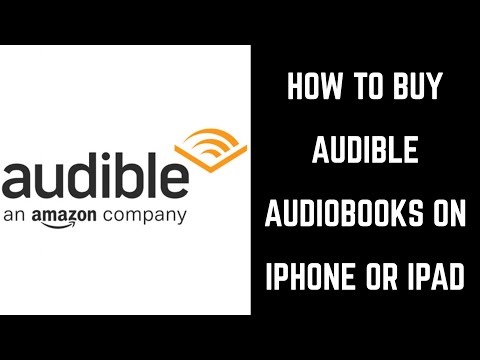Deze wikiHow leert je hoe je de beruchte foutcode 0x800cccdd in het Microsoft Outlook-desktopprogramma kunt oplossen. De foutcode 0x800cccdd verschijnt meestal omdat u de instellingen voor "Verzenden/ontvangen" hebt ingeschakeld voor Outlook op een IMAP-server.
Stappen
Stap 1. Begrijp wat deze fout veroorzaakt
Foutcode 0x800cccdd verschijnt naast het bericht "Uw IMAP-server heeft de verbinding verbroken", wat betekent dat de functie "Verzenden/ontvangen" - een instelling die uw Outlook-mail ophaalt wanneer u met internet bent verbonden om uw e-mail gesynchroniseerd te houden - is mislukt. Dit is eigenlijk geen probleem, omdat de functie "Verzenden/ontvangen" niet bedoeld is om te werken met IMAP-verbindingen vanwege de mogelijkheid van IMAP om te synchroniseren zonder hulp van de instellingen van Outlook.
Aangezien de foutcode afhankelijk is van uw Outlook-instellingen met behulp van de functie "Verzenden/ontvangen", is het oplossen van de fout net zo eenvoudig als het uitschakelen van de functie "Verzenden/ontvangen". (U krijgt nog steeds de foutmelding wanneer Outlook wordt gestart, maar u krijgt deze niet meer gedurende de dag.)

Stap 2. Open Outlook
Klik of dubbelklik op het app-pictogram van de Outlook-desktopclient, dat lijkt op een witte "O" op een donkerblauwe achtergrond. Uw Outlook-client wordt geopend.
Als u niet bent aangemeld bij de client met een up-to-date wachtwoord, wordt u gevraagd om in te loggen met uw e-mailadres en wachtwoord voordat u verder gaat

Stap 3. Klik op het tabblad Verzenden/ontvangen
Het staat in de linkerbovenhoek van het Outlook-venster. Er verschijnt een werkbalk vanaf de bovenkant van het venster.

Stap 4. Klik op Groepen verzenden/ontvangen
Deze optie bevindt zich in het gedeelte "Verzenden en ontvangen" van de werkbalk. Er verschijnt een vervolgkeuzemenu.

Stap 5. Klik op Groepen voor verzenden/ontvangen definiëren
Het staat bijna onderaan het vervolgkeuzemenu. Als u dit doet, wordt een pop-upvenster geopend.

Stap 6. Haal het vinkje weg bij "Plan een automatische verzending/ontvang elke" box
Het staat in het gedeelte "Instelling voor groep 'Alle accounts'" net onder het paneel in het midden van het pop-upvenster.
Als het vakje "Een automatische verzending/ontvangst elke" plannen in het vakje "Als Outlook offline is" is aangevinkt, schakel het dan ook uit

Stap 7. Klik op Sluiten
Dit staat onderaan het pop-upvenster. Hierdoor worden uw instellingen opgeslagen.

Stap 8. Start Outlook opnieuw
Sluit Outlook, open het opnieuw en laat uw e-mail synchroniseren. U zou de foutcode niet meer moeten zien verschijnen.